Anche se siamo entrambi dotati di un iPhone, prendo molte più foto di mia moglie, il che mi rende il fotoreporter della famiglia. Quando si presenta l'occasione di mostrare ad un amico una foto di uno dei nostri due bambini (che non abbiamo ancora pubblicato su Instagram), mi chiede di scavare attraverso le foto sul mio telefono e trovare l'immagine richiesta. Ora, grazie alle nuove librerie condivise di Google Foto, non ho più bisogno di fungere da fotoricettore della famiglia.
Con le nuove librerie condivise, mia moglie può avere accesso immediato a tutte le foto che faccio. Prima deve solo installare l'app Google Foto. E visto che sono su un iPhone e non su Android, ho bisogno di attivare il backup e la sincronizzazione sul mio lato, che invia ogni foto che scatto a Google Foto. (Anche prima delle librerie condivise, avevo questa funzione abilitata come un modo indolore per fare il backup delle foto del mio iPhone.)
Imposta una libreria condivisa
Per condividere la tua biblioteca o parte di essa con qualcuno, apri Google Foto e segui questi passaggi:
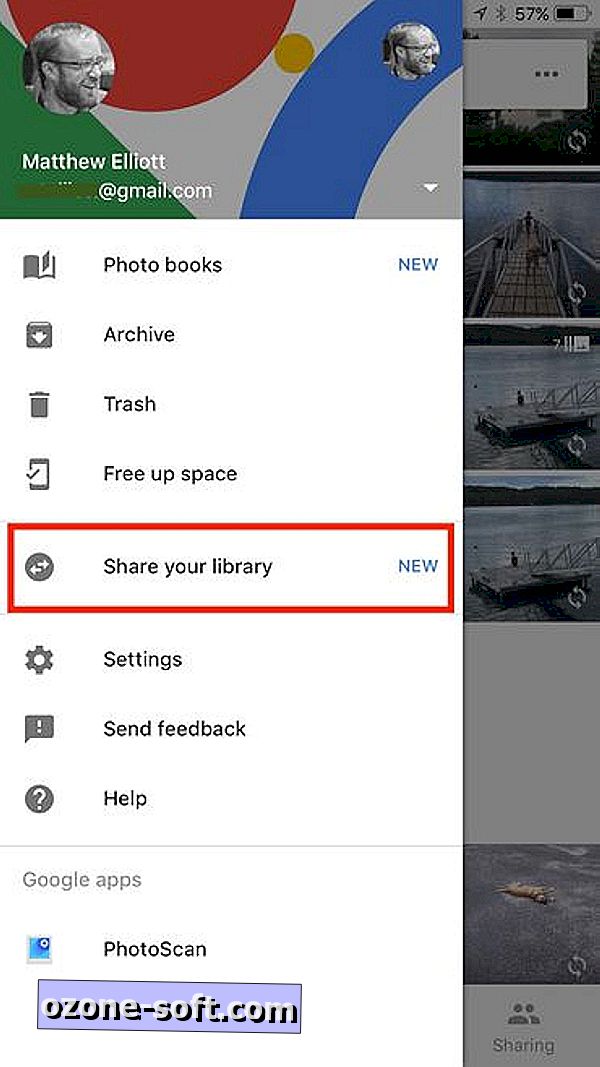
- Tocca il pulsante dell'hamburger in alto a sinistra e scegli Condividi la tua libreria
- Tocca Inizia, quindi seleziona un partner dall'elenco dei contatti
- Concedi l'accesso a tutte le foto o foto di persone specifiche
- Scegli di condividere tutte le foto dall'inizio della libreria fotografica o da una data specifica in avanti
- Tocca Invia invito
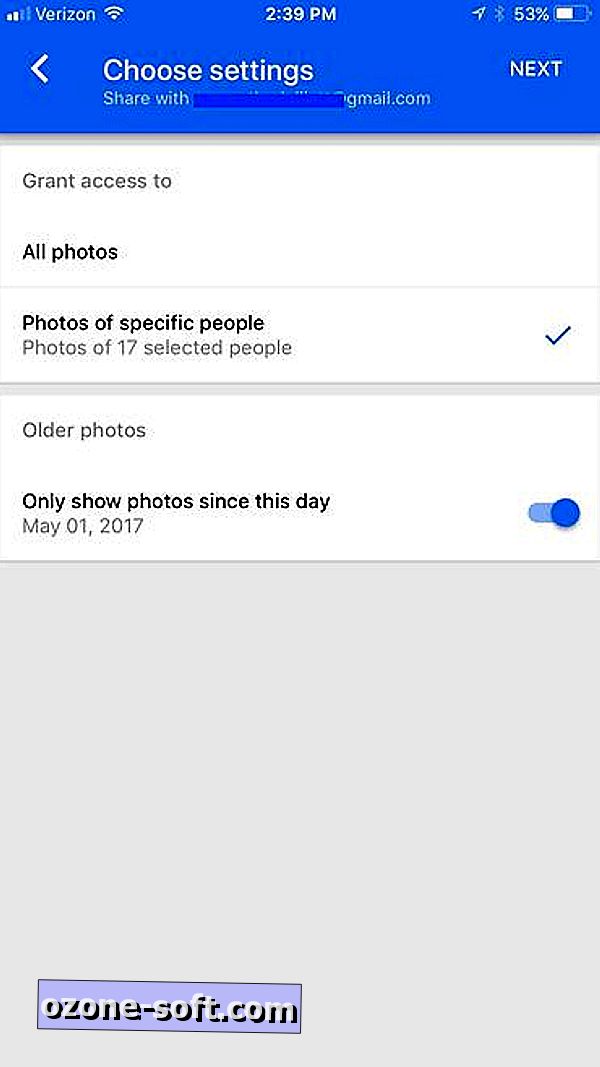
Una cosa da notare: è possibile impostare solo una libreria condivisa. Per testare questa funzione con mia moglie e il suo iPhone al lavoro, ho requisito l'iPhone di mia figlia in modo da poter vedere cosa è successo sul lato ricevente, ma poi ho pensato che sarebbe stato divertente e utile condividere foto di famiglia con entrambi i dispositivi iPhone. membri della mia famiglia. Una volta che ho condiviso la mia biblioteca con mia figlia, tuttavia, l'opzione Condividi la tua libreria è scomparsa.
Dalla parte ricevente
Il tuo invitato riceverà una notifica per cui vuoi condividere le foto. Dopo che l'invito è stato accettato, la tua libreria condivisa verrà elencata nella sezione Libreria condivisa del menu principale di Google Foto. Per impostazione predefinita, le foto nella libreria condivisa non vengono aggiunte al feed principale della persona di Google Foto, ma puoi farlo accadere o solo per foto di persone specifiche. Vai su Impostazioni> Librerie condivise per impostare le tue preferenze.
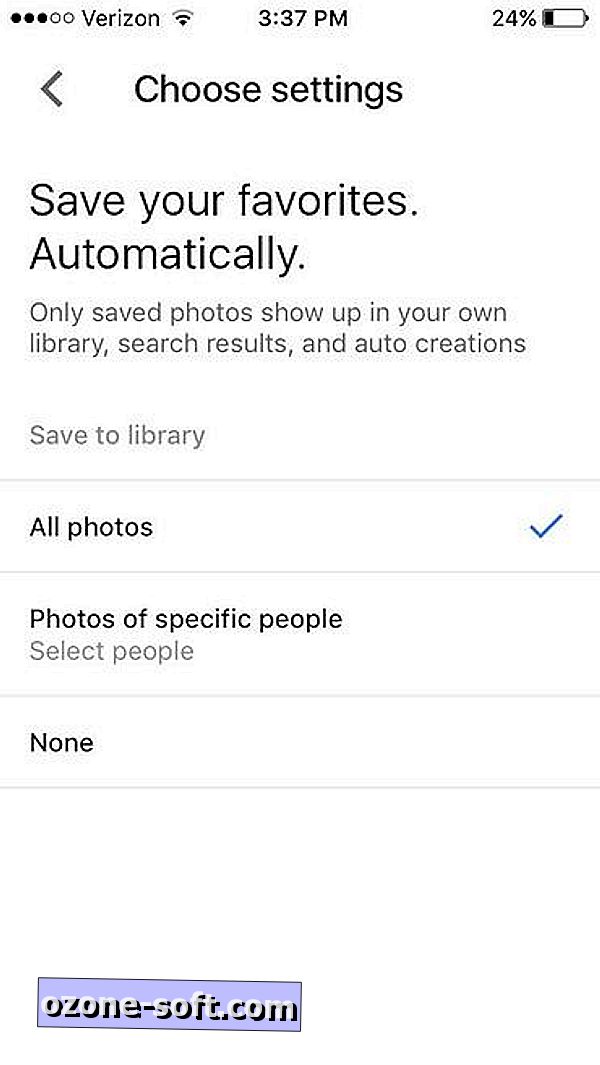
Puoi anche aggiungere manualmente le foto da una libreria condivisa alla tua libreria principale di Google Foto. Basta selezionare le foto nella libreria condivisa e toccare il pulsante in alto a destra.
Una libreria condivisa può anche essere una strada a doppio senso in cui entrambi i lati di una libreria condivisa possono fornire foto. Questa opzione è disponibile nello stesso pannello delle impostazioni per le librerie condivise. Invia un invito a condividere alcune o tutte le tue foto con la persona che ha avviato la cartella condivisa.







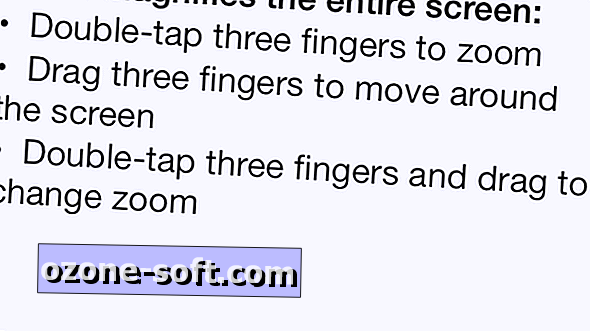





Lascia Il Tuo Commento